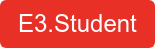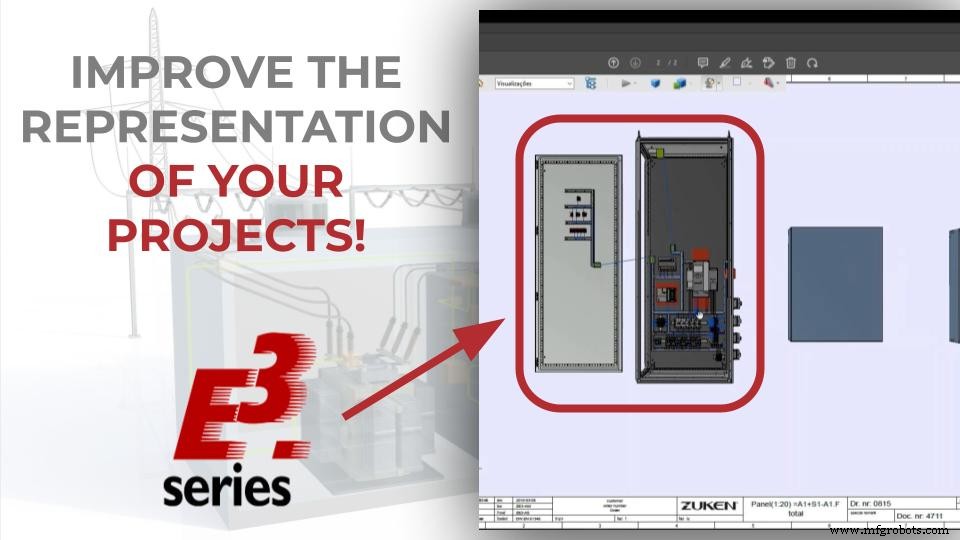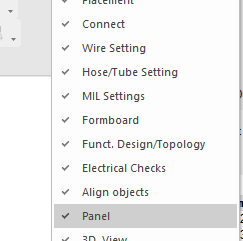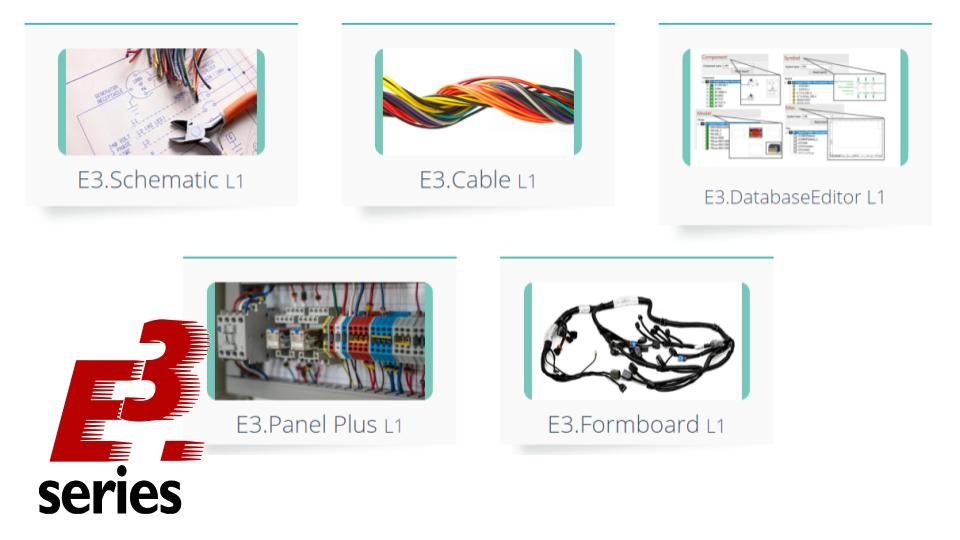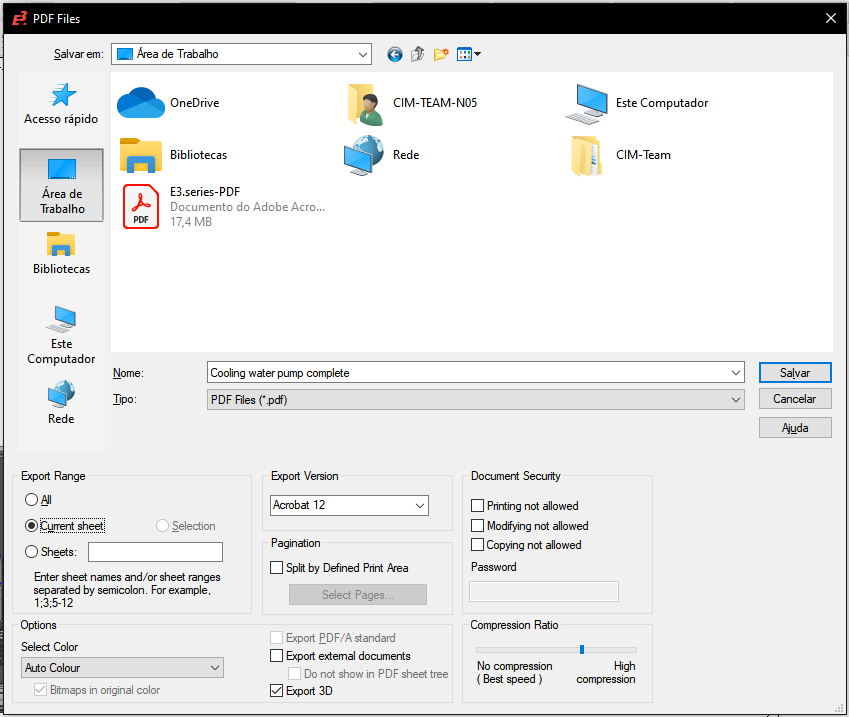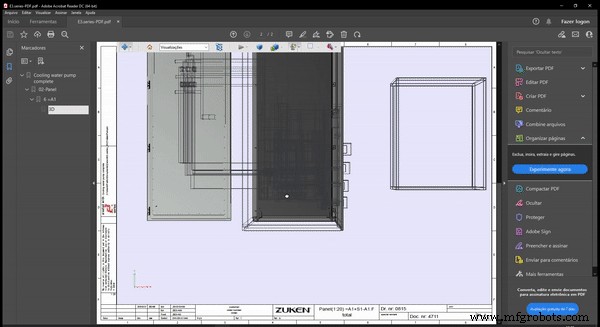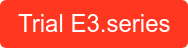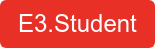Cara Ekspor 3D di E3.panel
Dalam artikel ini Anda dapat memeriksa cara mengekspor elemen 3D dari proyek Anda. Mengekspor dapat dilakukan dalam berbagai format dan warna untuk perangkat yang dimasukkan ke dalam lembar E3.series dan meningkatkan representasi dan dokumentasi proyek Anda. Lihat artikel video selengkapnya dan optimalkan proses Anda!
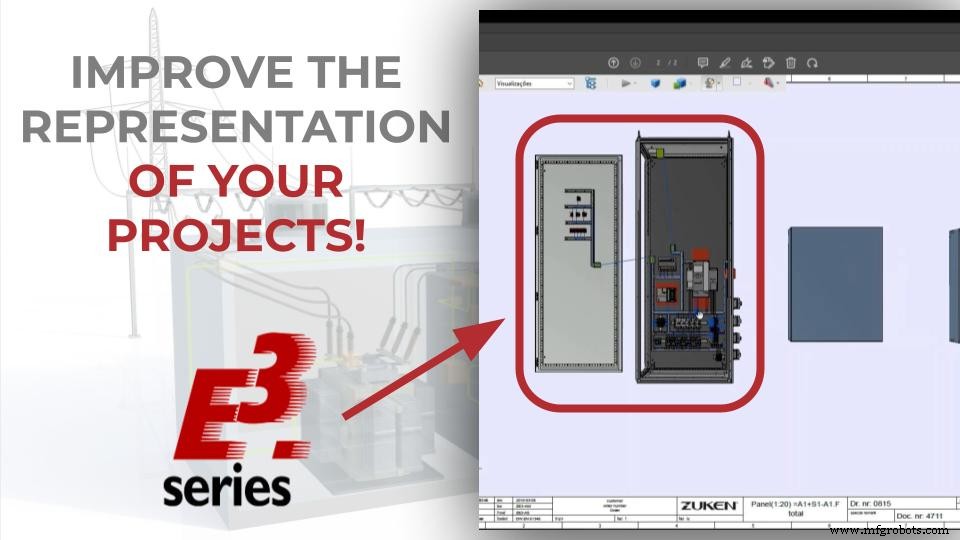
Opsi Tampilan E3.panel
Awalnya, sebuah proyek yang berisi panel listrik dibuka dengan fungsionalitas modul E3.panel. Lembar dipilih dan dimungkinkan untuk mengaktifkan berbagai opsi tampilan untuk perangkat, seperti:

Fitur E3.panel
- "Beralih Mode Tampilan"
- "Grafik dari 2D dalam 3D"
- "Tampilkan Model STEP dalam 3D"
Opsi ini tersedia di opsi "Panel", dengan klik kanan tombol mouse pada antarmuka atas E3.series.
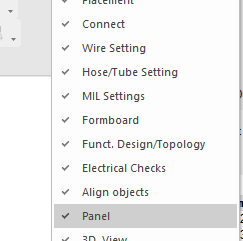
Cara Mengaktifkan Opsi Panel
Coba SEKARANG alat E-CAE E3.series terkemuka di industri di dunia dengan kursus pelatihan teknis!
Klik banner di bawah
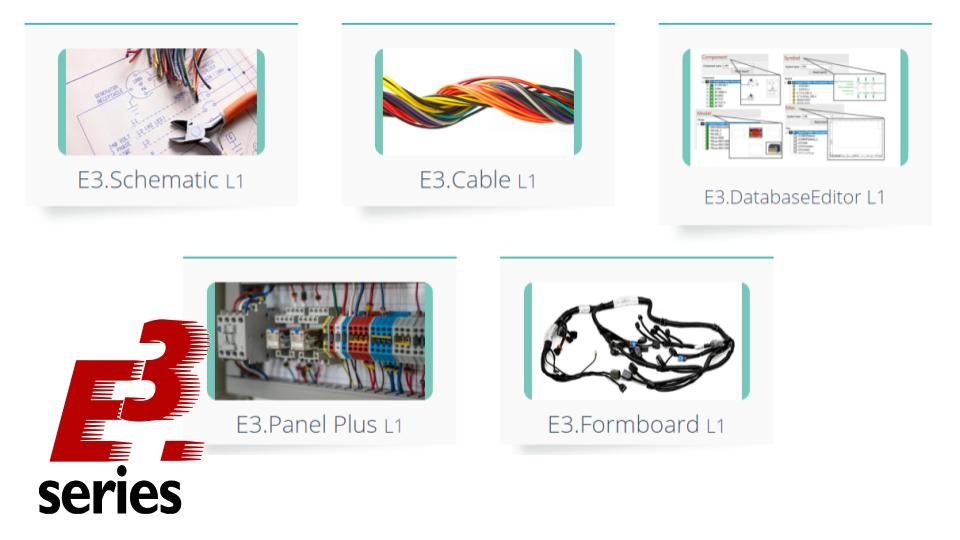
Cara Mengekspor Proyek
Kemudian lembar proyek diekspor di bawah "File" - "Ekspor" dan opsi "PDF" dipilih.
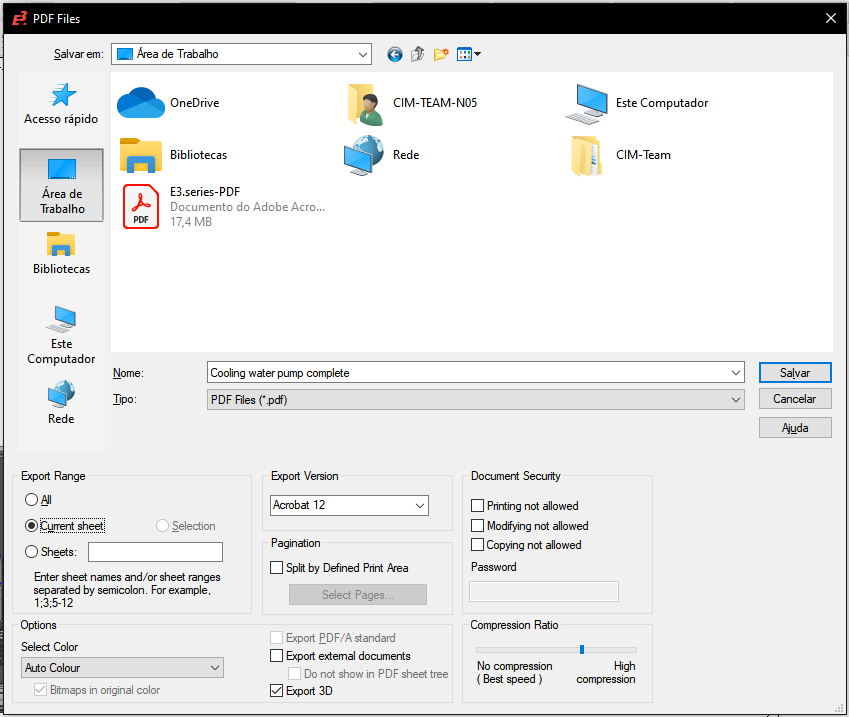
Jendela Ekspor E3.series
Jendela baru terbuka dan opsi untuk "Lembar Saat Ini", "Warna Otomatis", "Acrobat 12" dan "Ekspor 3D" dipilih untuk berbagai kotak pengaturan.
Tonton Video Lengkapnya
Berlangganan saluran Youtube kami di sini untuk video teknis lainnya.
Ekspor dalam 3D
Setelah proses selesai, Anda dapat membuka file dengan elemen 3D yang diekspor dengan perangkat lunak yang kompatibel. Dalam hal ini kami menggunakan "Adobe Acrobat Reader 12".
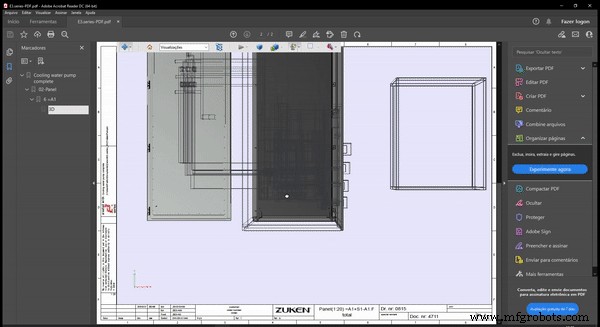
Proyek Diekspor dengan Elemen 3D
Dengan demikian, desain didokumentasikan dengan lebih baik untuk elemen kompleks dan membantu visualisasi.
Lakukan Uji Coba E3.series sesuai permintaan Anda menggunakan tombol di bawah!
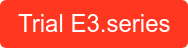
Apakah Anda Siswa?
Unduh E3.series gratis!